Es gibt viele Benutzer, die die Bildschirmtastatur unter Windows 10/11 nicht kennen. Es ist eine der erstaunlichsten Funktionen, die von den Windows-Entwicklern bereitgestellt werden. Sobald die Funktion auf Windows-PCs/Laptops aktiviert wurde, ist keine physische Tastatur erforderlich. Es wird eine virtuelle Tastatur auf dem Bildschirm angezeigt. Diese Funktion ist sehr hilfreich, wenn ein Benutzer keine physische Tastatur hat oder aus irgendeinem Grund nicht funktioniert
Obwohl es eine der erstaunlichsten Funktionen ist, sind die Benutzer leider nicht sehr zufrieden mit der Größe der Bildschirmtastatur. Aber Sie werden froh sein zu wissen, dass man es leicht verschieben und seine Größe nach Belieben ändern kann. Und hier in diesem Blog werden wir Sie anleiten, wie Sie die Größe der Bildschirmtastatur von Windows 10/11 ändern?
Richtlinien für die Größenanpassung der Bildschirmtastatur unter Windows 10/11
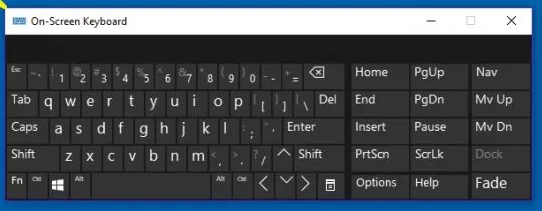
Schritt 1: Geben Sie zunächst die Bildschirmtastatur in Ihrer Windows-Suchleiste ein> starten Sie die Desktop-App
Schritt 2: Alternativ können Sie auch über Einstellungen > Erleichterte Bedienung > Tastatur > Bildschirmtastatur einschalten gehen.
Schritt 3: Um die Größe der Bildschirmtastatur zu ändern. Sie müssen den Cursor in die Ecke bringen und ihn dann auf die gewünschte Größe ziehen.
Schritt 4: Sie können auch mit der rechten Maustaste auf das Symbol in der oberen linken Ecke klicken> Größe auswählen
Schritt 5: Verwenden Sie den 4-Punkt-Cursor, um die Größe zu ändern.
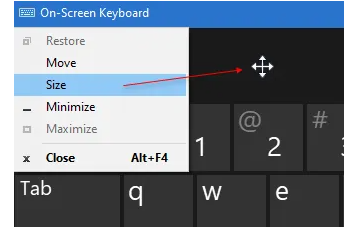
Verwandte Abfrage!!!
Wie kann ich die Größe der Touch-Tastatur unter Windows 10/11 ändern?
Hinweis: Sie können die Größe der Touch-Tastatur nicht mithilfe der Ecken ändern, aber Sie können ein alternatives Layout verwenden, um sie kleiner oder größer zu machen.
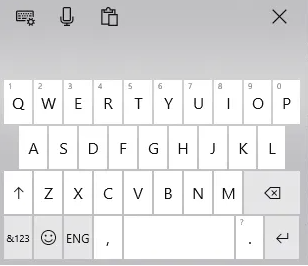
Die virtuelle Tastatur wurde speziell für Tablet-Benutzer entwickelt, aber auch PC-Benutzer können sie je nach Bedarf verwenden.
Um die virtuelle Tastatur zu starten, navigieren Sie zu Einstellungen> Geräte> Eingabebereich> Touch-Tastatur und schalten Sie dann auf Standard-Tastaturlayout als Touch-Tastatur-Option hinzufügen.
Beste empfohlene Lösung für PC-Probleme
Wenn Sie regelmäßig mit mehreren Problemen wie Abstürzen, Einfrieren und Verzögerungen auf Ihrem Windows-PC / Laptop zu tun haben, brauchen Sie wirklich ein PC-Reparatur-Tool, um Ihr System-Repository zu scannen. Dies ist ein professionelles Reparaturtool, das Ihren Computer vollständig scannt und die erkannten PC-Probleme/Fehler behebt. Es schützt Ihren Computer auch vor mehreren kritischen Fehlern wie BSOD-Fehlern, DDL-Fehlern, Registrierungsfehlern und vielem mehr.
Holen Sie sich das PC-Reparatur-Tool von hier
Endeffekt:
Das ist alles über Resize On Screen Keyboard Windows 10. Wenn Ihnen der Blog gefallen hat, besuchen Sie die Website für weitere nützliche und informative Artikel. Danke fürs Lesen.